如何在 Windows 10 中删除“立即开会”图标?它是什么?
如果您最近注意到系统托盘中有一个类似图标的摄像机,请不要惊慌。这是一个使用Skype(Skype)创建快速视频会议的选项,称为 —立即(Meet Now)开会。越来越多的人正在寻找易于发起群组通话的方法,而Skype Meet提供此功能已有一段时间了。这篇文章将介绍Meet Now 是什么以及如何从Windows 10中删除它。
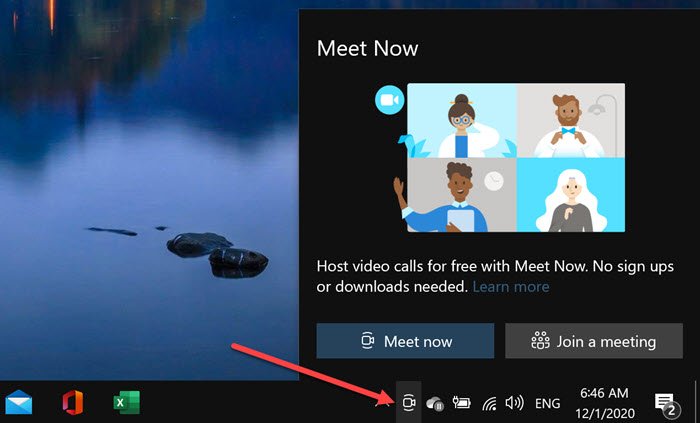
Windows 10 中的“立即开会”是什么
任务栏中(Meet)的“立即开会”图标是一种吸引每个人兴趣的颇具创意的方式。Skype预装在Windows 10中,它为微软(Microsoft)提供了一个快速加入会议或启动新会议的好机会。这个功能是几个月前推出的,它为每个用户提供了自己的空间,他们可以通过链接邀请人们加入,即使他们没有安装Skype ,它也可以工作。
(Meet)立即开会仅对参加 Skype 会议的人有用。此外,没有人希望图标一直显示。因此,这里有两种在Windows 10中删除(Windows 10)Meet Now 的方法。
- 使用组策略删除 Meet Now
- 使用注册表删除 Meet Now。
1]使用组策略(Group Policy)删除立即开会(Remove Meet)
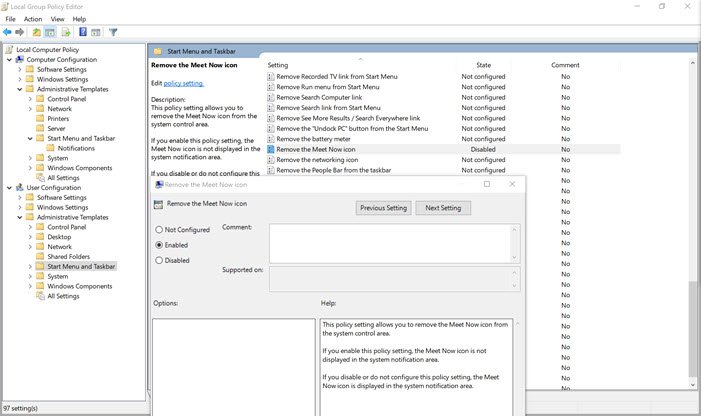
IT 管理员可以使用组策略(Group Policy)和注册表编辑器(Registry Editor)在Windows 10上启用或禁用“(Meet)立即开会”图标(Icon)。虽然它适用于Windows 10 Pro及更高版本,但您可以使用它来访问 Windows Home 版本中的组策略。(it to access Group Policy in the Windows Home version.)
- 打开运行提示 (Win + R)
- 类型
gpedit.msc - 按 Enter(Press Enter)键打开组策略(Group Policy)
- 导航(Navigate)到User Configuration > Administrative模板> Start Menu和任务栏(Taskbar)
- 找到(Locate)并双击策略(Policy)“删除立即开会图标(Remove the Meet Now icon)”。
- 双击(Double)它,然后选择启用它。
该政策规定,它允许您从系统控制区域中删除“立即开会(Meet)”图标。如果您选择启用它,那么现在开会(Meet)图标不会显示在系统通知区域中。尽管如此,如果您禁用或未配置它,系统通知区域中仍会(Meet)显示“立即开会”图标。
2]使用注册表删除立即开会
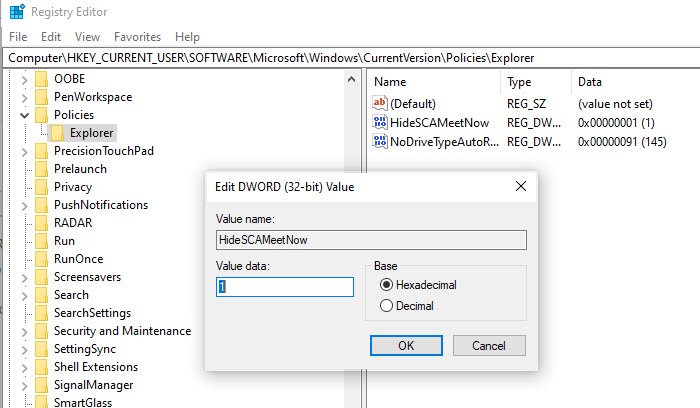
如果您喜欢从注册表中执行此操作,有一种方法,但请务必进行备份。如果您是Windows 10 家庭(Home)版用户,则可以使用此方法代替组策略(Group Policy)。
通过在运行提示中键入(Run)regedit打开注册表编辑器,然后按Enter键。
您在这里有两个选择。您可以选择为所有或单个用户(即您自己)禁用。
所有用户:(All Users:)
HKEY_LOCAL_MACHINE\SOFTWARE\Microsoft\Windows\CurrentVersion\Policies\Explorer
单用户: (Single User: )
HKEY_CURRENT_USER\Software\Microsoft\Windows\CurrentVersion\Policies\Explorer
编辑或创建一个新的DWORD(32 位)值并将其命名为HideSCAMeetNow。
如果您选择将该值设置为1,“立即开会”(Meet Now)选项将被禁用。
重新启动 PC 以应用更改。
笔记:(Notes:)
- 禁止 Skype 启动可能并不总是有帮助。
- 通过“设置”(Settings)关闭任务栏中的“显示Show/Hide立即(Meet)开会”图标也可能并不总是有帮助。
请注意,如果您使用 Skype,那么这对于快速创建会议非常方便。您可能想阅读这篇文章,了解如何使用 Skype Meet 立即主持免费的视频电话会议(host free Video Conference Calls instantly with Skype Meet)。
Related posts
什么是Windows 10 Meet,以及如何使用它
4种方式在Windows 10中禁用Meet
如何在Windows 10上为Skype and Skype分享Screen的Skype and Skype
如何记录Skype Calls上Windows 10,Android和iOS
在Windows 10上无法在Skype上拨打电话
在 Windows 10 中启动 Skype 应用程序的 8 种方法
创建Keyboard Shortcut以在Windows 10中打开您最喜爱的Website
Windows 10 Best免费Barcode Scanner software
如何执行Google SafeSearch在Microsoft Edge在Windows 10
New特征Windows 10 version 20H2 October 2020 Update
如何在Windows 10 APP和Web版本上安排Skype中的呼叫
Best免费Molecular Modeling software的Windows 10
如何像专业人士一样在 Windows 10 上使用 Skype
使用MyLauncher为Windows 10计算机启动文件
Picsart在Windows 10上提供Custom Stickers & Exclusive 3D Editing
什么是Windows 10中的Control Flow Guard - 如何打开或关闭它
Ashampoo WinOptimizer是优化Windows 10的免费软件
Windows 10中Taskbar Context Menu中的Hide Toolbars option
修复 Skype 立体声混音在 Windows 10 中不起作用
Watch数字电视,并在Windows 10上收听Radio,ProgDVB
